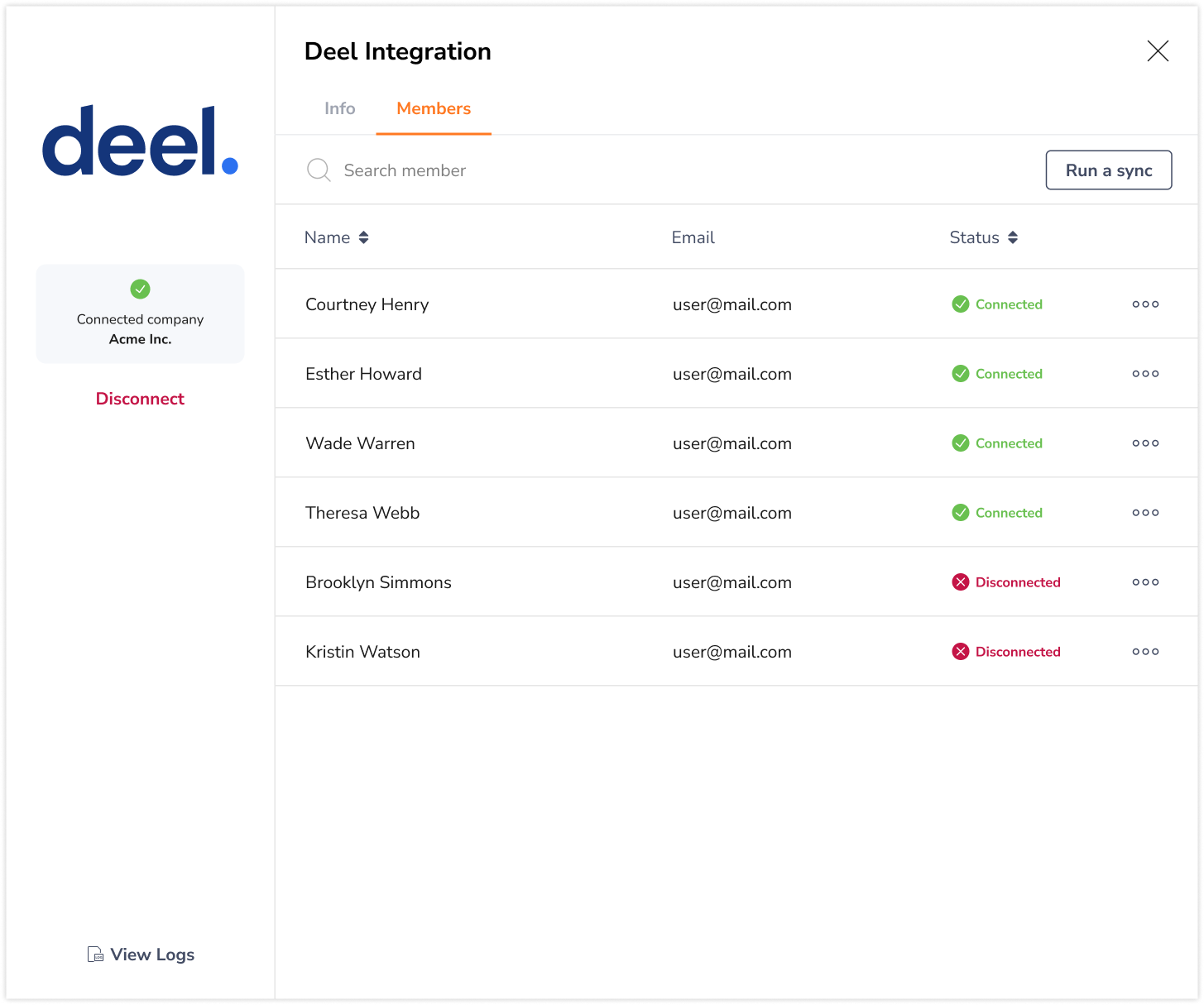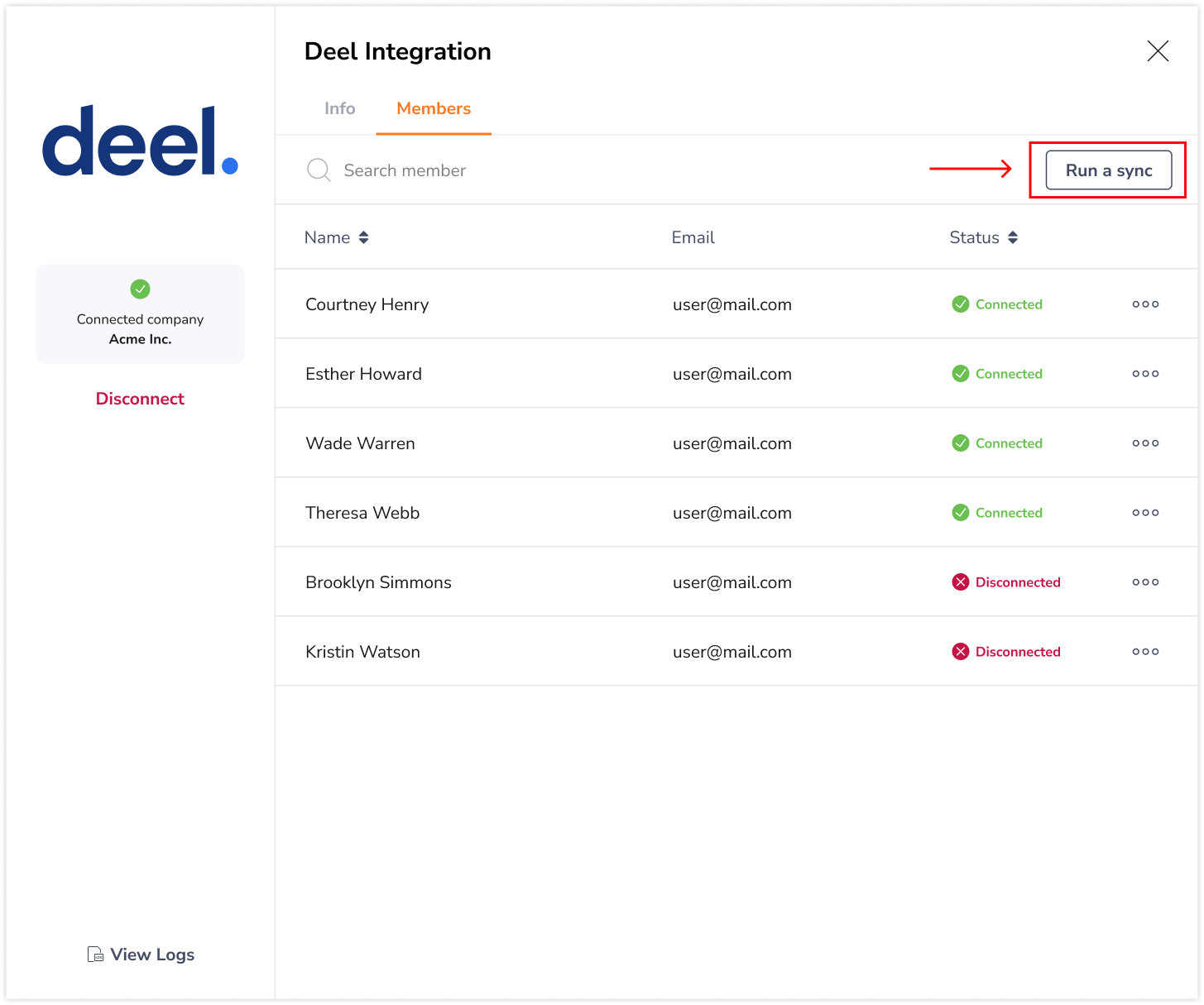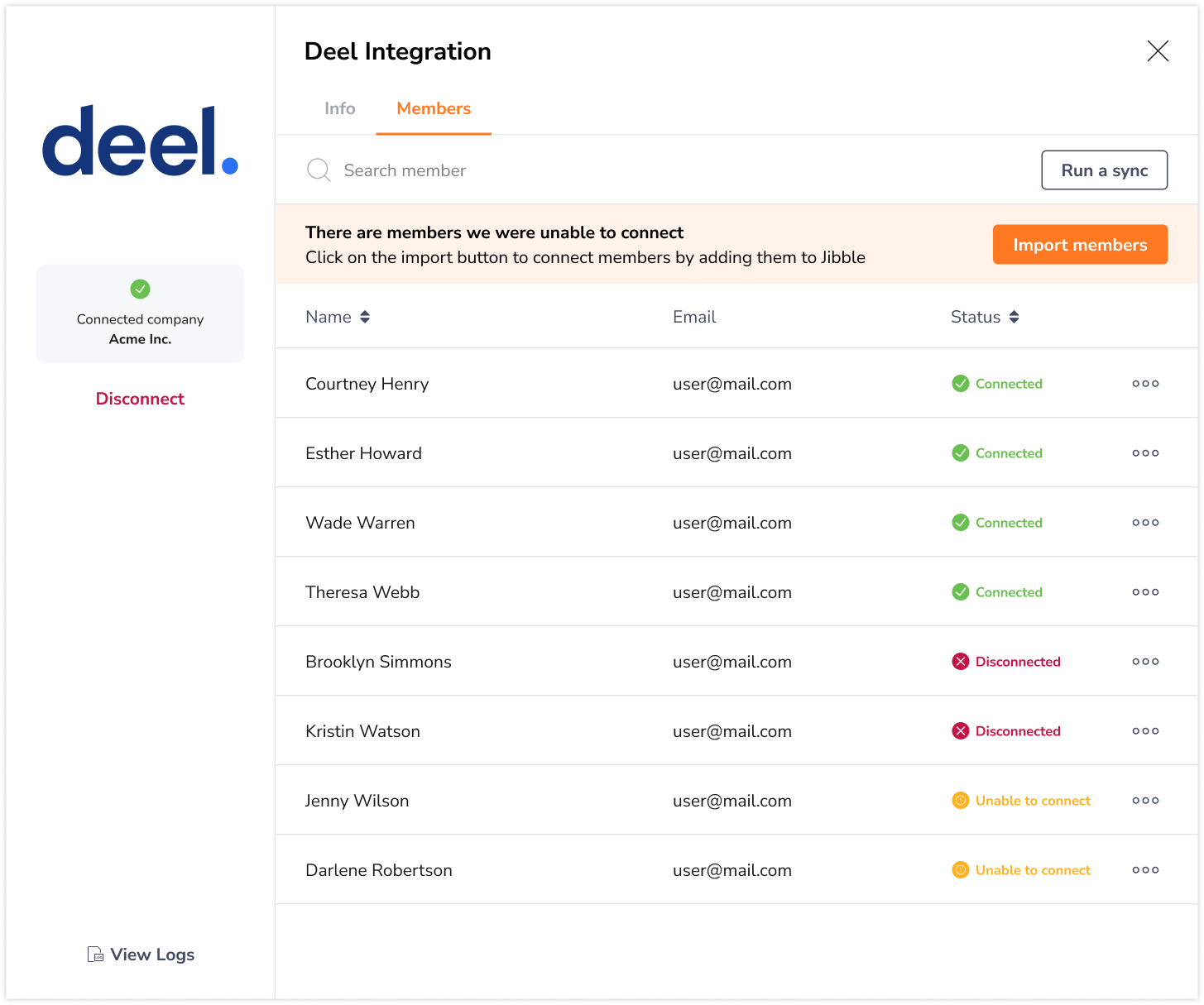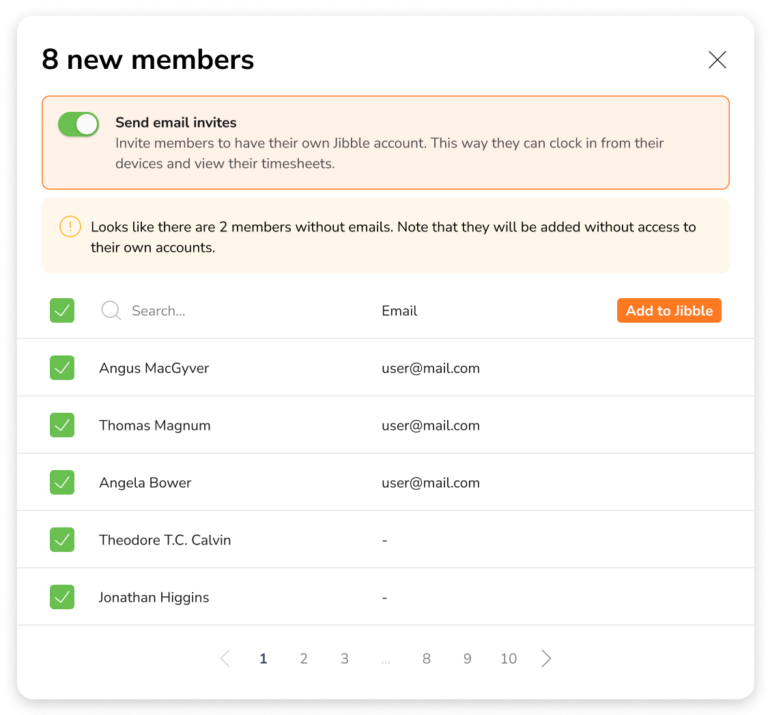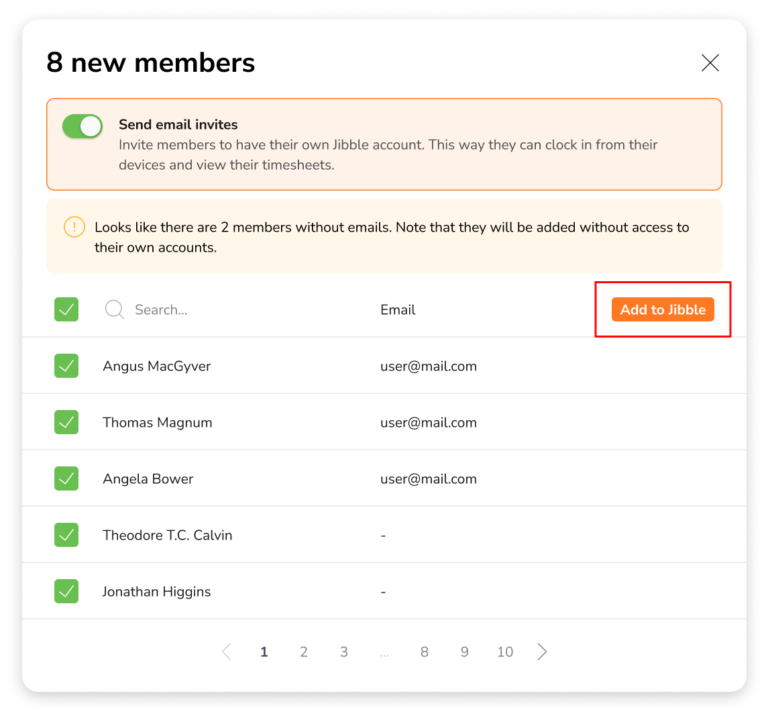So synchronisierst du Mitglieder zwischen Deel und Jibble
Stelle eine effiziente Benutzersynchronisierung zwischen Deel und Jibble sicher
Sobald du Deel mit Jibble verknüpft hast, kannst du Mitglieder mühelos über beide Plattformen hinweg synchronisieren, um Daten nahtlos zu teilen und zu verwalten. Mit der Deel-Integration zur Zeiterfassung von Jibble kannst du Mitglieder von Deel in Jibble importieren und Stundenzettel mit wenigen Klicks an Deel senden.
Falls du es noch nicht getan hast, lies unseren Artikel über die Verknüpfung von Deel mit Jibble.
In diesem Artikel geht es um die folgenden Themen:
Importieren von Mitgliedern von Deel zu Jibble
Wenn du Benutzer in Deel hast, deren vollständige Namen oder E-Mail-Adressen nicht mit denen in Jibble übereinstimmen, kannst du diese Benutzer in deine Jibble-Organisation importieren.
Hinweis: Das Importieren von Benutzern gilt nur für den Import von Deel-Vertragspartnern in Jibble, nicht für den Import von Jibble-Benutzern in Deel.
- Gehe zu Integrationen.
- Klicke auf Deel.
- Klicke in der Seitenleiste auf die Registerkarte Mitglieder.
 Hinweis: Die Registerkarte „Mitglieder“ wird erst angezeigt, wenn die Integration abgeschlossen ist. Die Namen der Mitglieder, die in der Liste angezeigt werden, werden von deinen Vertragspartnern in Deel übernommen.
Hinweis: Die Registerkarte „Mitglieder“ wird erst angezeigt, wenn die Integration abgeschlossen ist. Die Namen der Mitglieder, die in der Liste angezeigt werden, werden von deinen Vertragspartnern in Deel übernommen. - Klicke auf Synchronisierung ausführen, um zu überprüfen, ob es neue Mitglieder in Deel gibt, deren vollständige Namen oder E-Mail-Adressen nicht mit denen in Jibble übereinstimmen.

- Wenn alle deine Mitglieder ihre Konten bereits mit Jibble verknüpft haben, wird die Meldung Es wurden keine neuen Mitglieder für die Synchronisierung gefunden angezeigt.
- Wenn du Mitglieder hast, deren Konten nicht mit Jibble verknüpft sind, wird die Meldung Neue Mitglieder wurden für die Synchronisierung gefunden angezeigt.
- Sobald das System neue Mitglieder erkennt, wird die Schaltfläche Mitglieder importieren angezeigt.
- Klicke auf Mitglieder importieren.
 Hinweis: Wenn du einen kostenpflichtigen Plan hast, stelle sicher, dass du über eine ausreichende Anzahl von Plätzen verfügst, bevor du Mitglieder zu deiner Organisation hinzufügst. Du kannst zusätzliche Plätze auf Vorauszahlungsbasis erwerben. Weitere Informationen findest du unter dem folgenden Hilfe-Artikel: Wie wird meine Rechnung/Abrechnung kalkuliert?.
Hinweis: Wenn du einen kostenpflichtigen Plan hast, stelle sicher, dass du über eine ausreichende Anzahl von Plätzen verfügst, bevor du Mitglieder zu deiner Organisation hinzufügst. Du kannst zusätzliche Plätze auf Vorauszahlungsbasis erwerben. Weitere Informationen findest du unter dem folgenden Hilfe-Artikel: Wie wird meine Rechnung/Abrechnung kalkuliert?. - Eine Liste der Mitglieder ohne übereinstimmende vollständige Namen oder E-Mail-Adressen in Jibble wird angezeigt.

- Wenn du diesen Mitgliedern eine E-Mail-Einladung senden möchtest, um sie in deine Jibble-Organisation aufzunehmen, aktiviere die Option E-Mail-Einladungen senden.
Hinweis: Mitglieder ohne E-Mail-Adresse erhalten keine E-Mail-Einladung und werden ohne Zugriff auf ihre Konten zu Jibble hinzugefügt. - Wenn du nicht möchtest, dass deine Mitglieder Zugriff auf ihre eigenen Konten in Jibble haben, kannst du alternativ den Schalter für E-Mail-Einladungen senden deaktivieren.
- Aktiviere die Kontrollkästchen für die Mitglieder, die du zu Jibble importieren möchtest.
- Klicke nach der Auswahl auf Zu Jibble hinzufügen.

- Du erhältst eine Bestätigungsnachricht. Klicke auf Bestätigen.
Mitglieder verknüpfen und trennen
Die Daten aus dem Stundenzettel werden nur dann an Deel gesendet, wenn deine Mitglieder auf beiden Plattformen synchronisiert sind.
Wichtig❗: Die Synchronisierung gilt nur für Auftragnehmer mit aktiven Pay-as-you-go-Verträgen oder laufenden zeitbasierten Verträgen mit Stundensätzen auf Deel.
- Gehe Integrationen.
- Klicke auf Deel.
- Klicke in der Seitenleiste auf die Registerkarte Mitglieder.

- Der Status Verknüpft wird für Mitglieder angezeigt, die erfolgreich zwischen Deel und Jibble synchronisiert wurden.
- Um die Verknüpfung von Mitgliedern aufzuheben, klicke auf die Ellipsen-Schaltfläche ganz rechts neben dem Namen des Mitglieds und klicke auf Trennen.
- Du kannst Mitglieder bei Bedarf jederzeit wieder verknüpfen.
Hinweise:
- Mitglieder, deren Verbindung getrennt wurde, können nicht für die Synchronisierung von Stundenzetteln herangezogen werden, sind aber weiterhin auf beiden Plattformen vorhanden.
- Mitglieder mit nicht übereinstimmenden vollständigen Namen oder E-Mail-Adressen werden nicht synchronisiert und mit dem Status „Kann nicht verknüpft werden“ gekennzeichnet.